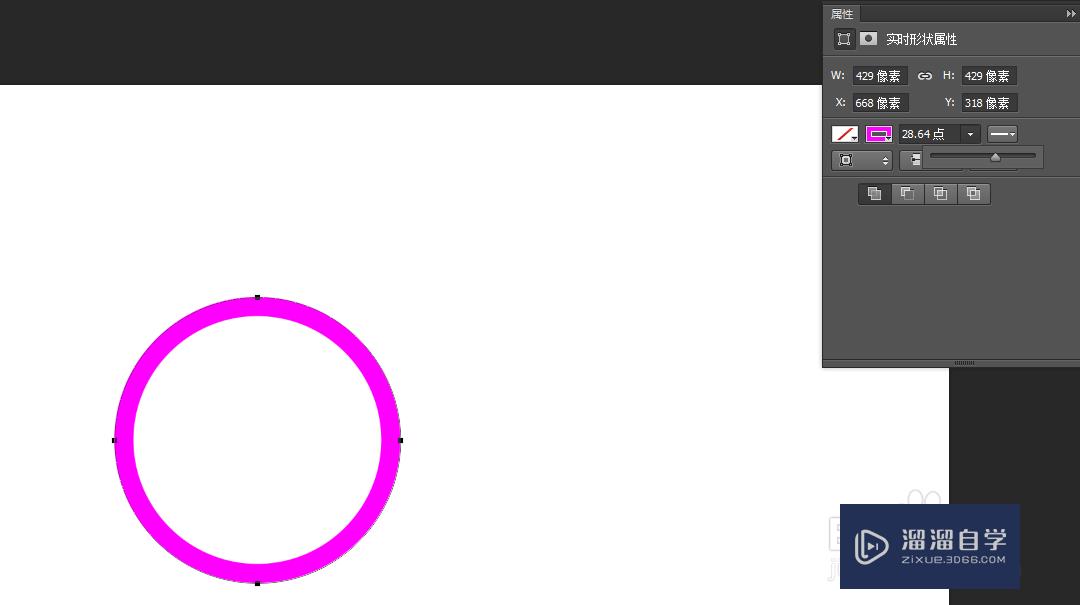草图大师如何快速复制图形(草图大师如何快速复制图形尺寸)优质
在草图大师软件。我们创建一个图形。可以使用ctrl键加移动工具。快速的复制出一个图形。通过草图大师的复制粘贴。可以帮我们节省很多画图工作。那么一起来看看草图大师如何快速复制图形的吧!
如果您是第一次学习“草图大师”那么可以点击这里。免费观看草图大师最新课程>>
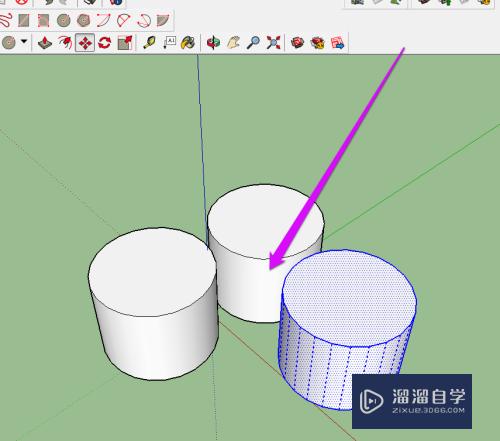
工具/软件
硬件型号:华硕(ASUS)S500
系统版本:Windows7
所需软件:草图大师2016
方法/步骤
第1步
首先我们进入草图大师的界面后。点击图形工具按钮。
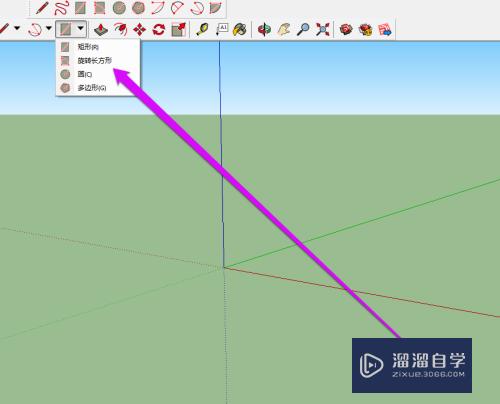
第2步
在图形工具中。点击圆形工具。
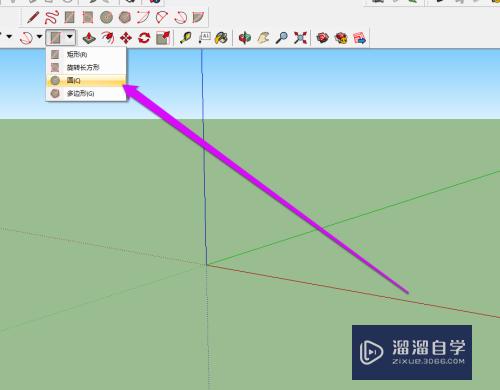
第3步
点击圆形工具后。推出圆柱的形状图形。
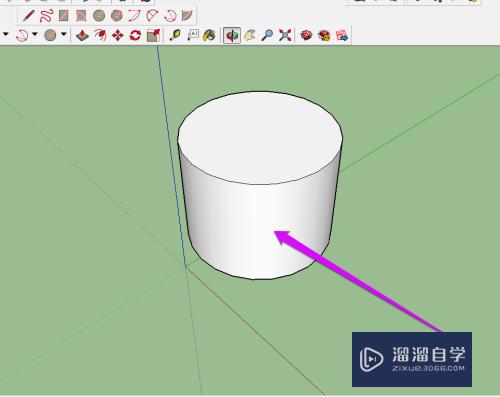
第4步
这时我们点击工具。鼠标图标。
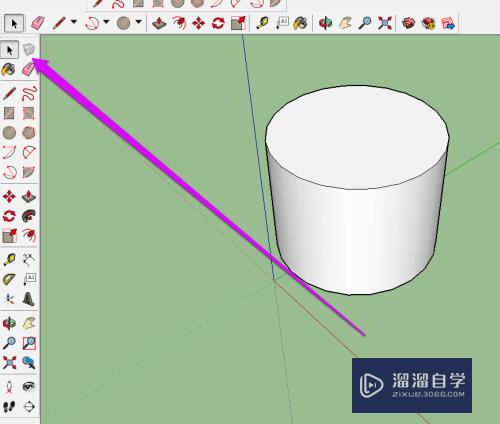
第5步
进行选中图形。

第6步
然后在再把鼠标移动到。工具栏上。点击移动按钮。
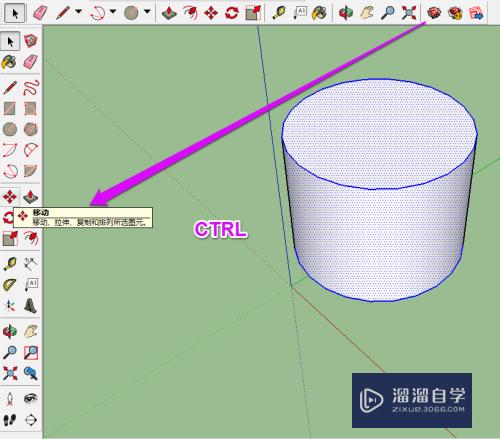
第7步
这时我们就可以按下ctrl键。使用移动工具。快速的复制图形。
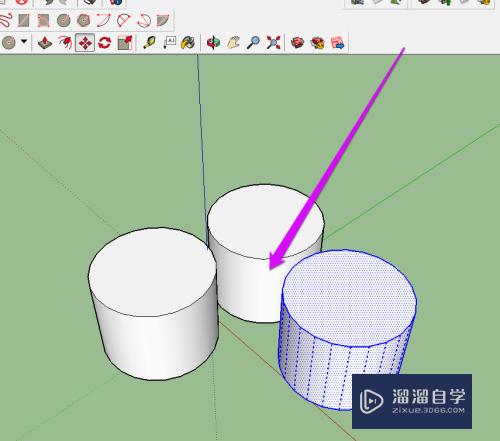
以上关于“草图大师如何快速复制图形(草图大师如何快速复制图形尺寸)”的内容小渲今天就介绍到这里。希望这篇文章能够帮助到小伙伴们解决问题。如果觉得教程不详细的话。可以在本站搜索相关的教程学习哦!
更多精选教程文章推荐
以上是由资深渲染大师 小渲 整理编辑的,如果觉得对你有帮助,可以收藏或分享给身边的人
本文标题:草图大师如何快速复制图形(草图大师如何快速复制图形尺寸)
本文地址:http://www.hszkedu.com/72132.html ,转载请注明来源:云渲染教程网
友情提示:本站内容均为网友发布,并不代表本站立场,如果本站的信息无意侵犯了您的版权,请联系我们及时处理,分享目的仅供大家学习与参考,不代表云渲染农场的立场!
本文地址:http://www.hszkedu.com/72132.html ,转载请注明来源:云渲染教程网
友情提示:本站内容均为网友发布,并不代表本站立场,如果本站的信息无意侵犯了您的版权,请联系我们及时处理,分享目的仅供大家学习与参考,不代表云渲染农场的立场!